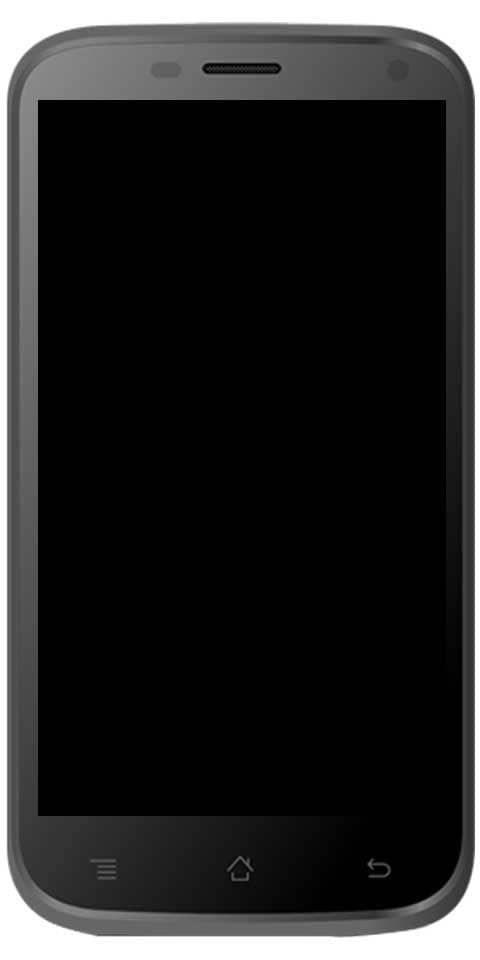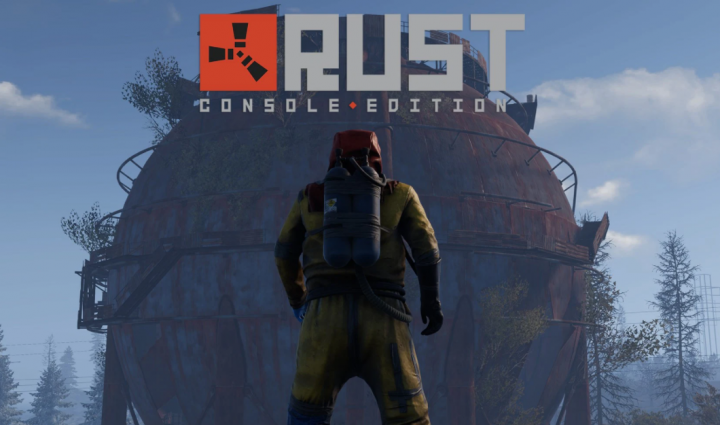วิธีดูการใช้งาน GPU บน Mac ผ่านตัวตรวจสอบกิจกรรม
CPU (หน่วยประมวลผลกลาง), GPU (หน่วยประมวลผลกราฟิก) หมายถึงการ์ดกราฟิกและกระบวนการของระบบภายในของคอมพิวเตอร์ ทำความเข้าใจ GPU ของ Mac และ Macbook ของ Apple อาจแตกต่างกันไปตามรุ่น ในบทความนี้ เราจะมาพูดถึงวิธีการดูการใช้งาน GPU บน Mac ผ่านตัวตรวจสอบกิจกรรม เอาล่ะ!
เมื่อเราจัดการกับ GPU หลายตัว มักจะเป็นประโยชน์ที่จะรู้ว่าตัวใดทำงานในช่วงเวลาหนึ่ง และแต่ละอันถูกใช้ไปมากน้อยเพียงใด มีแอพและยูทิลิตี้ของบุคคลที่สามมากมายที่สามารถให้ข้อมูลนี้ได้ แต่ถ้าคุณต้องการข้อมูลพื้นฐานเกี่ยวกับการใช้ GPU ยูทิลิตี้การตรวจสอบกิจกรรมในตัวของ Mac ก็พร้อมให้ความช่วยเหลือ
การใช้ GPU บน Mac | ดูการใช้งาน GPU บน Mac
ดูการใช้งาน GPU ไม่ได้ง่ายอย่างที่คิด จริงๆ แล้วมีขั้นตอนง่ายๆ ในการไปที่ตัวตรวจสอบกิจกรรมซึ่งจะแสดงข้อมูลวิเคราะห์ให้คุณทราบ
Fallout 4 เปลี่ยนมุมมอง
- เข้าถึง Finder ที่มุมล่างซ้ายมือของ Dock ของคุณ (ดูเหมือนครึ่งหน้าสีน้ำเงินครึ่งขาว)
- เมื่อมีหน้าต่างปรากฏขึ้นและคุณจะเห็นแอปพลิเคชันทางด้านซ้ายมือ
- ที่ด้านล่างของโฟลเดอร์ Applications ให้คลิกที่ Utilities (โฟลเดอร์สีน้ำเงิน)
- จากนั้นคลิกที่ตัวตรวจสอบกิจกรรม
การใช้ GPU ในการตรวจสอบกิจกรรม
- หากคุณต้องการดูการใช้งาน GPU ใน macOS ก่อนอื่นคุณต้องเปิด you การตรวจสอบกิจกรรม . คุณสามารถค้นหาได้ในตำแหน่งเริ่มต้น (แอปพลิเคชัน > ยูทิลิตี้) หรือโดยการค้นหาด้วย Spotlight
- เมื่อเปิดตัวตรวจสอบกิจกรรมและเลือกเป็นแอปพลิเคชันที่ใช้งานอยู่ จากนั้นเลือก หน้าต่าง > ประวัติ GPU จากแถบเมนูที่ด้านบนของหน้าจอ หรือกดแป้นพิมพ์ลัด Command-4 .
- ซึ่งจะเปิดหน้าต่างใหม่ที่ชื่อว่า ประวัติ GPU ซึ่งแสดงประวัติการใช้งานสำหรับ GPU แต่ละตัวที่มีให้สำหรับ Mac ของคุณในปัจจุบัน คุณสามารถคลิกและลากจุดเล็กๆ ระหว่างแต่ละกราฟเพื่อเปลี่ยนขนาดได้
- หน้าต่างการใช้งาน GPU จะอยู่ด้านบนเสมอโดยค่าเริ่มต้น แต่คุณสามารถสลับการทำงานนั้นได้โดยเลือก หน้าต่าง > ให้ CPU Windows อยู่ด้านบน จากแถบเมนู
หน้าต่างประวัติ GPU ไม่ได้เป็นเพียงการแสดงผลที่สะดวกต่อการใช้งานผ่านตัวตรวจสอบกิจกรรม มีหน้าต่างที่คล้ายกันสำหรับแสดงทั้งการใช้งาน CPU ปัจจุบัน ( Command-2 ) และประวัติการใช้งาน CPU ( Command-3 ).
เช่นเดียวกับหน้าต่างประวัติ GPU คุณสามารถสลับสถานะเปิดตลอดเวลาของหน้าต่างเหล่านี้ผ่านเมนูแบบเลื่อนลงของ Windows ในแถบเมนู
ความสามารถในการตรวจสอบการใช้งาน GPU ใน macOS ไม่เพียงแต่สะดวกสำหรับการดูว่ามีการแบ่งงานระหว่าง GPU หลายตัวอย่างไร แต่ยังช่วยแก้ปัญหาได้ เช่น สามารถแสดงให้คุณเห็นเมื่อ GPU ของคุณถูกเก็บภาษีเมื่อไม่ควรอิงตามแอปพลิเคชันที่กำลังทำงานอยู่
เครื่องมือของบุคคลที่สามเช่น เมนู iStat สามารถแสดงข้อมูลเพิ่มเติมเกี่ยวกับสถานะ GPU ของคุณได้ เช่น การใช้หน่วยความจำกราฟิกและอุณหภูมิ แต่สำหรับการตรวจสอบอย่างง่าย อย่ามองข้ามตัวตรวจสอบกิจกรรม
คนที่สุ่มเพิ่มฉันใน snapchat
วิธีอื่นๆ | ดูการใช้งาน GPU บน Mac
ผู้ใช้หลายคนรายงานว่าประวัติ GPU ไม่ปรากฏในแท็บหน้าต่างขณะดูตัวตรวจสอบกิจกรรม ใช้วิธีการเดียวกับด้านบนเพื่อเข้าถึงตัวตรวจสอบกิจกรรม คลิกที่แท็บพลังงานเพื่อเข้าถึง GPU
หากคุณต้องการตรวจสอบว่าการ์ดกราฟิกที่คุณใช้อยู่นั้นง่ายเกินไป:
- คลิกที่สัญลักษณ์ Apple ที่มุมบนขวาของหน้าจอ
- เลือกตัวเลือกแรกที่ปรากฏขึ้น เกี่ยวกับ Mac
- คุณจะเห็นกราฟิกและถัดจากนี้จะเป็นการ์ดกราฟิกปัจจุบันที่ทำงานอยู่
สิ่งสำคัญคือต้องพูดถึงว่า Mac และ MacBook บางรุ่นมีโปรเซสเซอร์กราฟิกเพียงตัวเดียว เช่น Macbook Air น้ำหนักเบา
Mac สุขภาพและการตรวจสอบกิจกรรม | ดูการใช้งาน GPU บน Mac
วิธีหนึ่งในการจำกัดปัญหาที่คอมพิวเตอร์ของคุณมีอยู่คือการตรวจสอบตัวตรวจสอบกิจกรรม ไม่ว่าจะเป็น CPU หรือ GPU กระบวนการที่ทำงานอยู่เบื้องหลังคอมพิวเตอร์ของคุณจะแสดงสัญญาณการทำงานผิดปกติภายในแท็บเหล่านี้
อาการเช่นความร้อนสูงเกินไปอาจเกี่ยวข้องกับ GPU ไปที่ตัวตรวจสอบกิจกรรม คุณจะเห็นว่ากระบวนการต่างๆ ส่งผลต่อพลังงานของ Mac อย่างไร นอกจากผลกระทบด้านพลังงานในปัจจุบันและผลกระทบโดยเฉลี่ยแล้ว ผู้ใช้สามารถดูว่าแอปพลิเคชันใดเข้ากันได้กับ App Nap (ใช้พลังงานน้อยมากเมื่อเปิด) และแอปพลิเคชันที่ป้องกันไม่ให้อุปกรณ์เข้าสู่โหมดสลีป
หากคุณสังเกตเห็นแอปพลิเคชันที่มีการใช้งานมากเกินไป แสดงว่าอาจมีปัญหา ไม่ว่าจะเป็นมัลแวร์หรือความผิดพลาด การตรวจสอบ GPU ของระบบอาจชี้ให้คุณเห็นถึงปัญหา
แอปพลิเคชันที่ใช้ GPU ที่สูงขึ้นจะลดอายุการใช้งานแบตเตอรี่ของ Mac เช่นนี้; แอปพลิเคชันอาจมีปัญหาและจำเป็นต้องปิดและรีบูตหรือถอนการติดตั้งขึ้นอยู่กับสิ่งที่คุณต้องการใช้
สรุป
เอาล่ะนั่นคือทั้งหมด Folks! ฉันหวังว่าคุณจะชอบบทความนี้ ดูการใช้งาน GPU บน Mac และพบว่ามีประโยชน์สำหรับคุณ ให้ข้อเสนอแนะของคุณกับเรา นอกจากนี้หากพวกคุณมีข้อสงสัยเพิ่มเติมเกี่ยวกับบทความนี้ จากนั้นแจ้งให้เราทราบในส่วนความคิดเห็นด้านล่าง เราจะติดต่อกลับโดยเร็ว
วิธีรับ kodi บนสมาร์ททีวีของฉัน
ขอให้มีความสุขในวันนี้!
ดูเพิ่มเติม: วิธีการติดตั้ง Tinder ในจีน